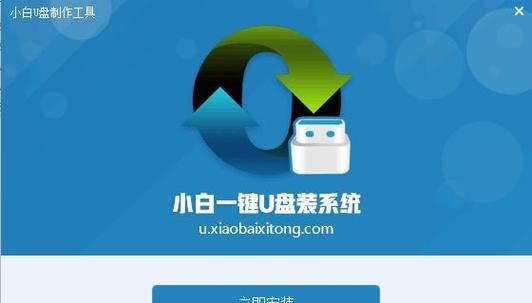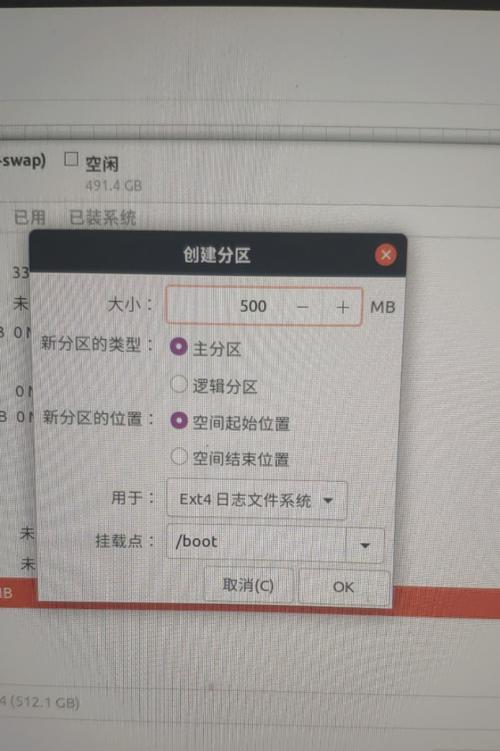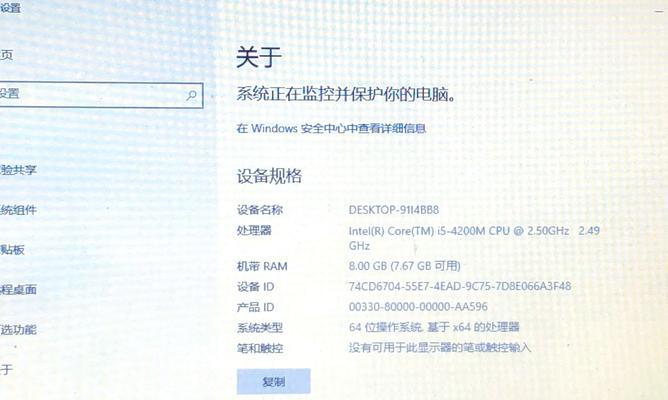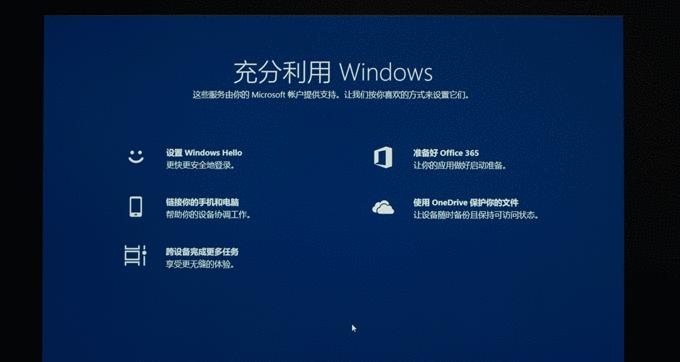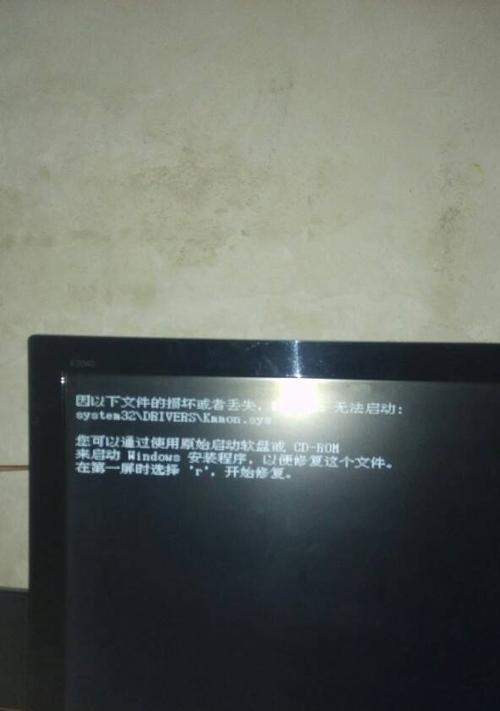在电脑使用过程中,有时候我们可能会遇到各种问题,例如系统崩溃、病毒感染等,这时候重新安装操作系统是一个常见的解决办法。本文将详细介绍如何通过USB来装系统,以及在宏基台式机上的具体操作步骤。
准备工作:获取所需工具和材料
在开始操作之前,我们需要准备一个可引导的USB闪存盘、一台宏基台式机和一个可用的系统镜像文件。将这些准备工作做好,才能顺利进行后续的操作。
制作启动盘:将系统镜像写入USB闪存盘
插入USB闪存盘到电脑上,并确保其中没有重要的文件,因为制作启动盘的过程会将其格式化。使用专业的启动盘制作工具,将系统镜像文件写入USB闪存盘中。
设置BIOS:调整启动顺序和模式
在宏基台式机开机时按下Del或F2键进入BIOS设置界面,找到启动选项,并将USB设备调整到第一启动项。同时,还需要将启动模式设置为Legacy模式,以便能够通过USB启动系统。
保存并退出BIOS设置
在调整好启动顺序和模式后,记得在BIOS设置界面中保存并退出,这样才能使之前的设置生效。
插入启动盘:将制作好的USB闪存盘插入宏基台式机
将制作好的启动盘插入宏基台式机的USB接口上,然后重新启动电脑。这时候,宏基台式机将会自动从USB闪存盘中引导启动。
选择安装方式:按照提示选择合适的安装方式
在宏基台式机重新启动后,屏幕上会出现系统安装向导。根据提示,选择合适的安装方式,例如全新安装、升级安装等。
分区和格式化:对硬盘进行分区和格式化操作
在选择好安装方式后,接下来需要对硬盘进行分区和格式化操作。根据个人需求,设置分区大小和格式化方式,并确保所有数据都已备份,因为这一操作会清空硬盘中的所有数据。
开始安装:等待系统自动安装完成
一切准备就绪后,点击“开始安装”按钮,然后耐心等待系统自动完成安装过程。这个过程可能会持续几分钟到几十分钟不等,具体时间取决于系统镜像文件的大小和电脑配置。
设置个人信息:根据提示填写个人信息
当系统安装完成后,宏基台式机将自动重启。在重新启动后,根据屏幕上的提示,填写个人信息、设置账户密码等。这样,就成功完成了系统的安装。
安装驱动程序:根据硬件型号安装相应的驱动程序
在系统安装完成后,为了能够更好地使用宏基台式机,还需要安装相应的驱动程序。根据宏基台式机的硬件型号,在宏基官方网站上下载并安装相应的驱动程序。
更新系统:及时进行系统更新和补丁安装
安装完驱动程序后,还需要及时进行系统更新和补丁安装,以确保系统的稳定性和安全性。打开系统设置界面,找到系统更新选项,并按照提示进行操作。
安装常用软件:根据个人需求选择并安装常用软件
除了驱动程序之外,还需要根据个人需求选择并安装一些常用软件,例如浏览器、办公软件、娱乐软件等。可以在宏基官方网站或者其他安全可信的软件下载站上获取这些软件。
备份重要文件:定期备份重要文件和数据
在系统安装完成后,为了防止以后出现数据丢失的情况,建议定期备份重要文件和数据。可以使用U盘、外接硬盘或云存储等方式进行备份。
优化系统:对系统进行性能优化和清理
为了提升宏基台式机的性能和使用体验,可以定期对系统进行性能优化和清理工作。例如清理垃圾文件、优化启动项、卸载不常用的软件等。
通过USB安装系统简单快捷,为电脑使用提供了更多解决问题的方式
通过USB装系统是一种简单快捷的方法,特别适用于宏基台式机等没有内置光驱的电脑。通过按照本文提供的步骤操作,可以方便地解决电脑问题,并为日常使用提供更多选择。同时,记得在操作过程中保持谨慎,备份重要数据,以免造成不必要的损失。